
今回のGeekSchoolでは、Windows7のハードウェアの構成について説明します。ぜひご参加ください。
シリーズの他の記事を必ずチェックしてください(これまでのところ)
- ハウツーオタクスクールの紹介
- アップグレードと移行
- ディスクの管理
ハードウェアとアプリケーションの構成の目標は、試験の14パーセントを占めています。これらのセクションで学ぶべき理論はそれほど多くありませんが、シミュレーションの質問でよく出てくるセクションです。このため、ハードウェア構成をアプリケーション構成から分割し、従来のハウツーオタクスタイルで知っておく必要のあることを正確に示すことにしました。
デバイスマネージャ
デバイスマネージャを使用すると、コンピュータに接続されているハードウェアをグラフィカルに表示できます。また、次の機能も提供します。
- ハードウェアが使用しているドライバーを管理します。
- 非表示のデバイスを表示します。
- 壊れたドライバーのトラブルシューティングを行います。
デバイスマネージャにアクセスするにはいくつかの方法があり、試験ではそれらすべてを知っている必要があります。
Windowsインターフェイスを介して
スタートオーブをクリックして、コントロールパネルを開きます。
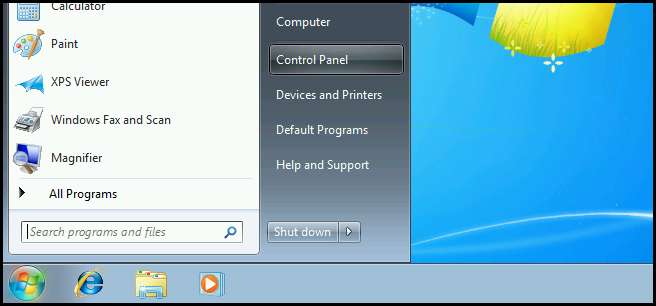
次に、[ハードウェアとサウンド]カテゴリに移動します。
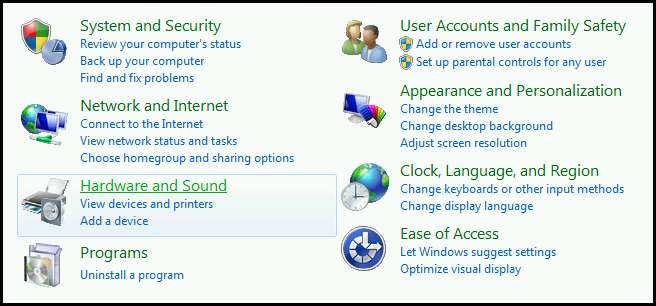
ここに、デバイスマネージャーのハイパーリンクが表示されます。
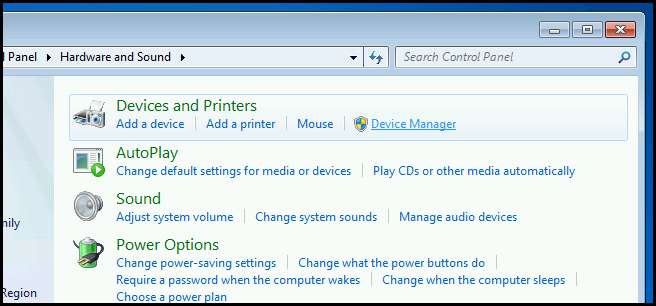
コンピューター管理の使用
より一般的な方法は、[オーブの開始]をクリックしてから、[コンピューター]を右クリックし、コンテキストメニューから[管理]を選択して開くことができるコンピューター管理コンソールを使用することです。
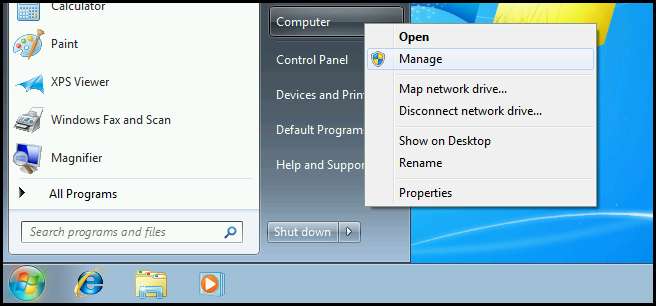
コンソールが開いたら、左側のパネルで[デバイスマネージャー]を選択する必要があります。

コマンドラインを使用してコンピューター管理を起動する
次のように入力して、コマンドプロンプト、実行ボックス、またはスタートメニューの検索バーからコンピュータの管理を起動することもできます。
mmc compmgmt.msc
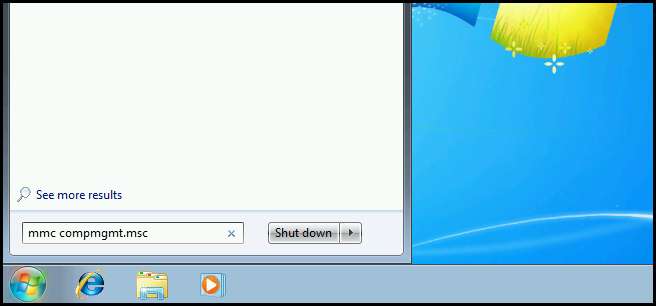
ドライバーの保守とトラブルシューティング
多くの場合、ドライバーに問題があると、深刻な問題が発生します。最も一般的なのはBSOD(ブルースクリーンオブデス)です。これを防ぐために、ドライバーを最新の状態に保つ必要があります。
注:私はこのルールに同意せず、「壊れていない場合は修正しないでください」というルールに従っています。 そしてオタクは私に同意します 。ただし、試験に関しては、聞きたいことを伝える必要があります。
デバイスドライバーの更新
最初に実行したいのは、デバイスが使用しているドライバーを正確に確認することです。あなたはそれを右クリックしてそのプロパティを表示することによってそれを行うことができます。
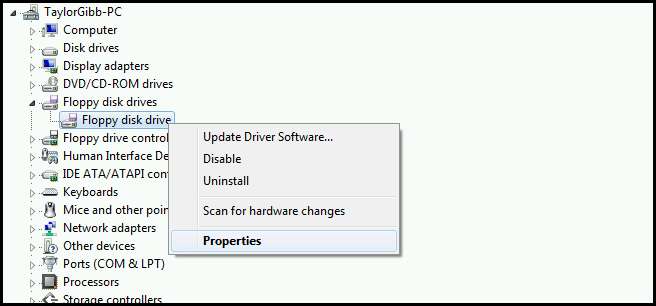
次に、[ドライバー]タブに切り替えて、[ドライバーの詳細]ボタンをクリックします。
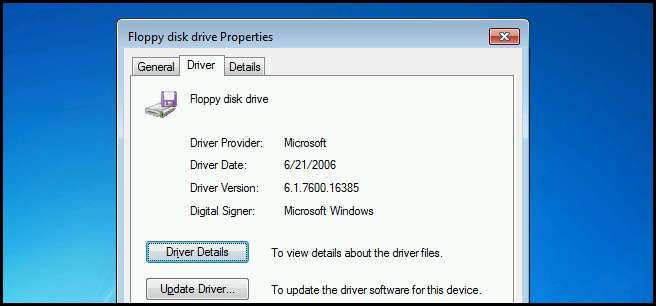
ここでは、ドライバーが使用しているファイルを正確に確認できます。更新後にカーネルダンプを掘り下げる必要がある場合は、このことを覚えておくことをお勧めします。
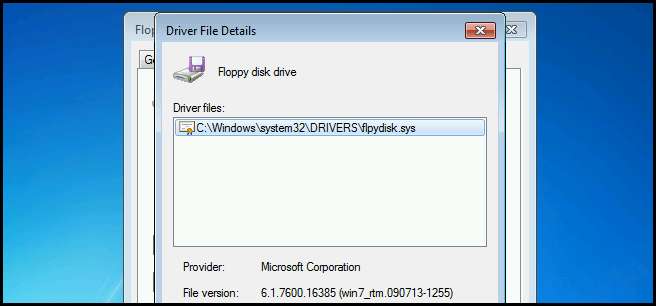
そのことをメモしたら、[ドライバーの更新]ボタンをクリックしてドライバーを更新できます。
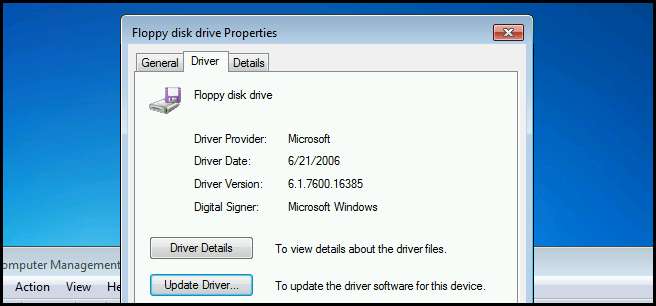
ドライバーの無効化
PCがクラッシュしたり、継続的にクラッシュしたりする場合は、最初に、新しくインストールしたハードウェアをすべて削除する必要があります。これは単純な解決策ですが、最近最初のコンピューターを構築したり、複数の新しいコンポーネントをインストールしたりした場合はどうでしょうか。このような場合は、デバイスマネージャを使用して一度に1つのコンポーネントを無効にすることをお勧めします。これを行うには、デバイスを右クリックし、コンテキストメニューから[無効にする]を選択します。
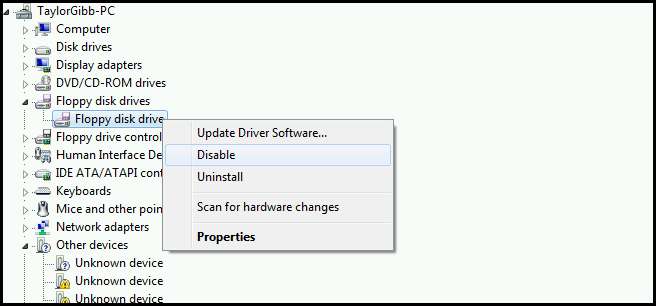
デバイスのアイコンは、無効になっていることを示す下向きの矢印でオーバーレイされます。
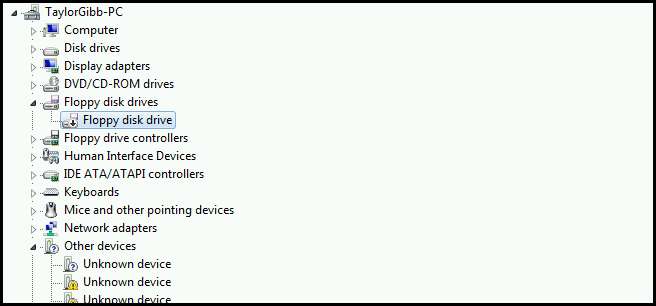
リソースの競合の特定
ハードウェアに関する最終試験の目的では、ドライバーにリソースの競合があるかどうかを特定する必要があります。これを再度行うには、デバイスのプロパティに移動します。

次に、[リソース]タブに切り替えます。
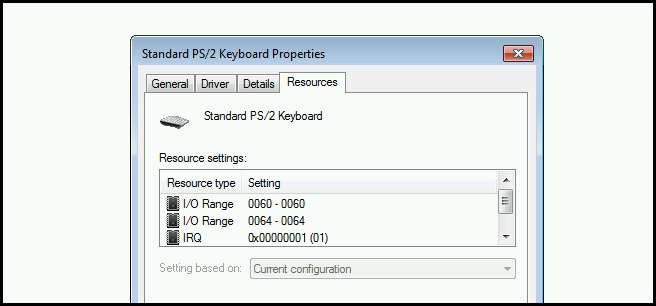
ウィンドウの下部近くに、競合するデバイスのリストボックスが表示されます。私たちにとって幸いなことに、最近のWindowsバージョンでは、これは非常にまれです。
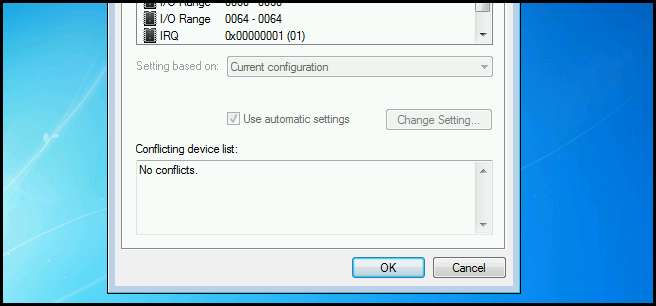
宿題
今日の宿題は1つだけです。
- の違いを見つける 署名されたドライバーと署名されていないドライバー 。
ハードドライブの管理方法について説明している、明日のオタクスクールの記事をお楽しみに。
ご不明な点がございましたら、ツイートしてください。 @taybgibb 、または単にコメントを残します。





![Windows7のスタートメニューの[すべてのプログラム]セクションを再編成する方法](https://cdn.thefastcode.com/static/thumbs/how-to-reorganize-the-all-programs-section-on-the-windows-7-start-menu.jpg)

